Maison >tutoriels informatiques >Dépannage >Comment corriger l'erreur d'application WindowsPackageManagerServer.exe sous Windows ?
Comment corriger l'erreur d'application WindowsPackageManagerServer.exe sous Windows ?
- Barbara Streisandoriginal
- 2024-11-11 21:00:101073parcourir
WindowsPackageManagerServer.exe est un fichier exécutable qui appartient à l'outil Windows Package Manager, un utilitaire gérant l'installation, la mise à jour et la suppression de logiciels via des commandes ou des scripts.
Il est essentiel de rationaliser automatiquement les tâches qui impliquent la gestion de logiciels, en particulier pour celles dont le champ de travail relève principalement d'outils comme Winget. Les utilisateurs sont susceptibles de rencontrer des erreurs d'application concernant WindowsPackageManagerServer.exe qui pourraient perturber le fonctionnement des outils et affecter d'autres processus associés.
En cas d'erreur d'application dans WindowsPackageManagerServer.exe, le message d'erreur inclus peut exprimer que ladite application n'a pas pu démarrer correctement ou qu'elle a rencontré un problème imprévu.
Par conséquent, certaines fonctionnalités associées à la gestion des logiciels ne fonctionneront pas correctement et il se peut que la mise à jour, l'installation ou la désinstallation des applications ne soient pas fluides. Des problèmes de performances ou des notifications répétées d'erreurs rendront difficile aux utilisateurs d'effectuer leurs tâches de gestion des logiciels en douceur.
Il existe plusieurs raisons pour lesquelles l'erreur d'application WindowsPackageManagerServer.exe peut se produire. Ceux-ci incluent, le plus souvent, des fichiers système corrompus ou manquants qui empêchent l'exécutable de s'exécuter comme il le devrait. Parfois, des problèmes liés aux mises à jour Windows ou des problèmes de compatibilité entre les versions du logiciel sont à l'origine de cette erreur.
Des processus en arrière-plan ou des logiciels tiers, tels que des programmes de sécurité, pourraient également interférer avec le fonctionnement du gestionnaire de packages Windows, entraînant des erreurs d'application. De plus, des problèmes de logiciels malveillants ou de registre système peuvent contribuer au problème, affectant la stabilité globale de l'exécutable.
La correction de l'erreur d'application WindowsPackageManagerServer.exe implique généralement une combinaison d'étapes, allant du dépannage de base comme la mise à jour de Windows et la vérification des conflits logiciels jusqu'à des mesures plus avancées telles que la réparation ou la réinstallation des composants du système.
Des instructions manuelles pour résoudre cette erreur seront fournies ci-dessous, en commençant par des solutions simples et en progressant vers des solutions plus complexes. Pour les utilisateurs qui recherchent un moyen automatisé de résoudre les problèmes système sous-jacents, l'utilisation de l'outil de réparation FortectMac Washing Machine X9 peut être une solution efficace pour maintenir la stabilité de Windows et prévenir des erreurs similaires à l'avenir.
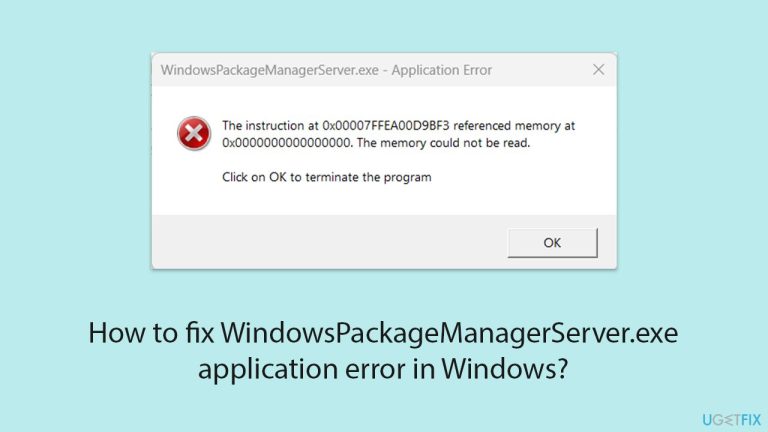
Correction 1. Mettre à jour Windows
Garder Windows à jour peut résoudre les problèmes de compatibilité et liés aux bogues qui pourraient être à l'origine de l'erreur WindowsPackageManagerServer.exe.
- Tapez Mises à jour dans la recherche Windows et appuyez sur Entrée.
- Lorsque la nouvelle fenêtre s'ouvre, cliquez sur Vérifier les mises à jour (ouTout installer si en attente) et attendez.
- S'il existe mises à jour facultatives disponibles, installez-les également.
- Après la mise à jour, redémarrez votre ordinateur.
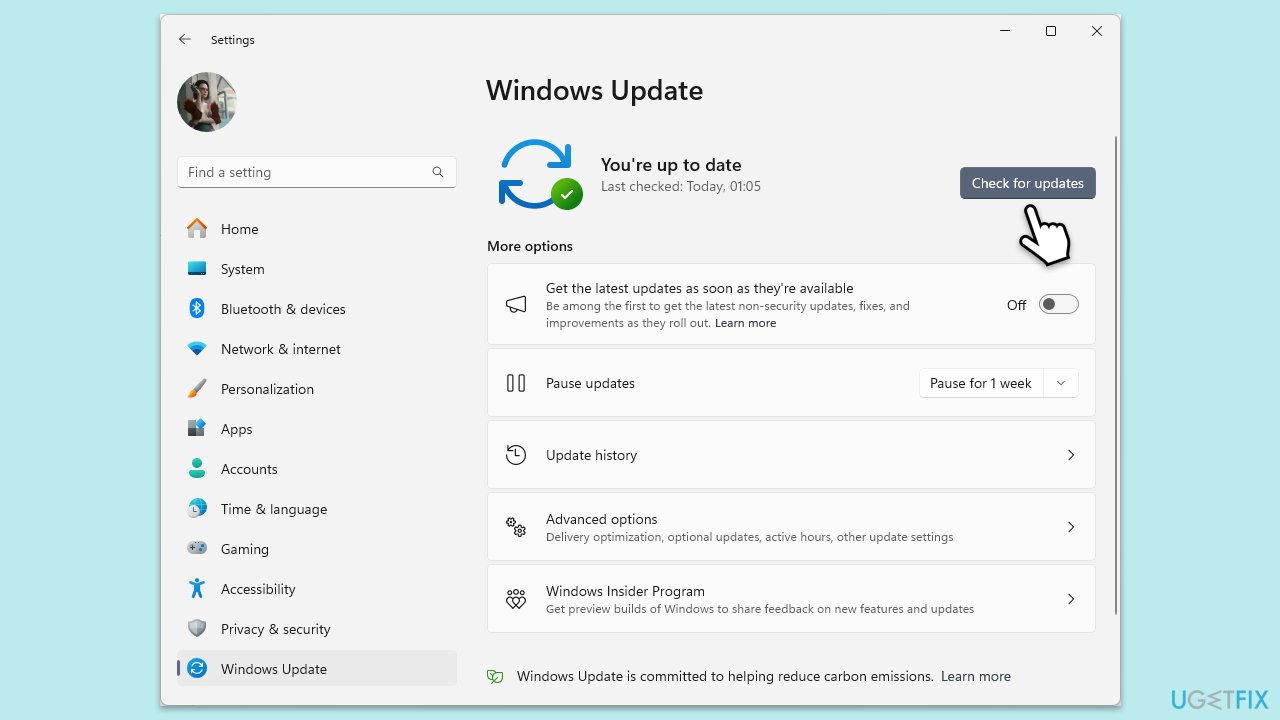
Correction 2. Exécutez la réparation du gestionnaire de packages Windows
La réparation du gestionnaire de packages Windows peut aider si l'exécutable est corrompu ou fonctionne mal.
- Cliquez avec le bouton droit sur Démarrer et sélectionnez Windows PowerShell (Administrateur) ou Invite de commandes (Administrateur).
- Tapez la commande suivante et appuyez sur Entrée :
réinitialisation de la source Winget - Attendez la fin de la commande et redémarrez votre PC.
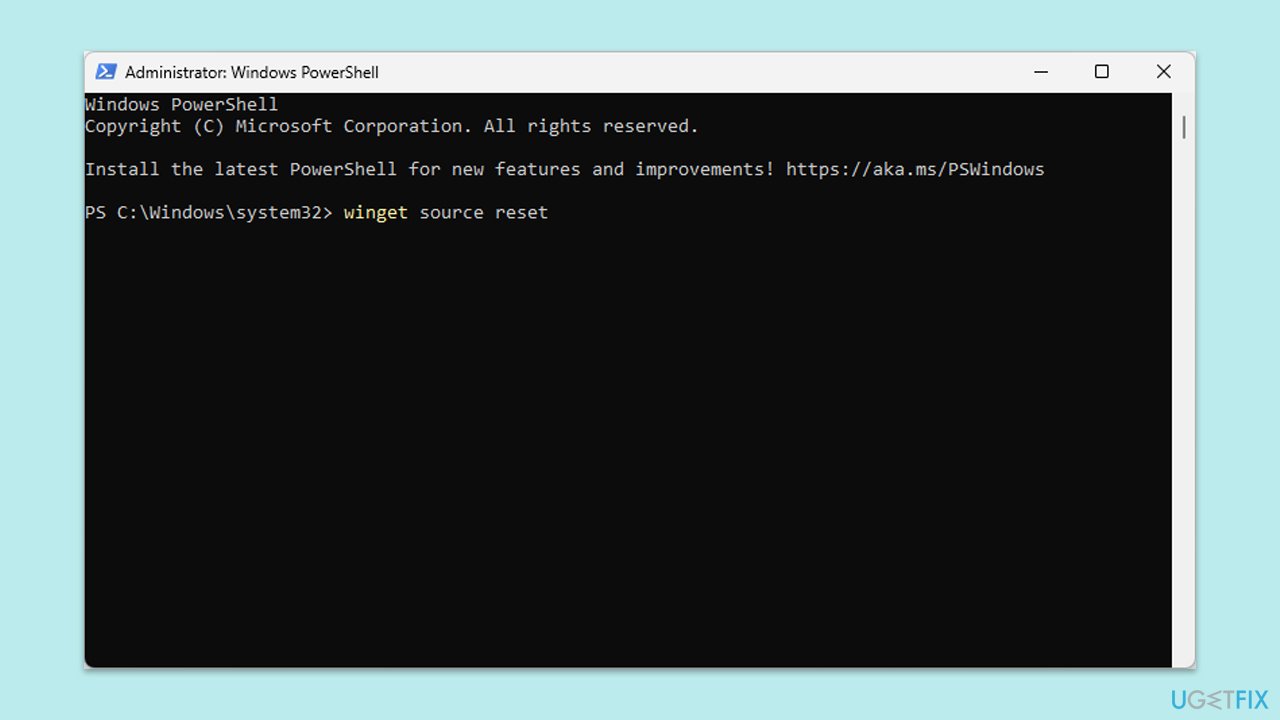
Fix 3. Vérifiez les conflits logiciels avec Clean Boot
Les logiciels tiers, en particulier les programmes de sécurité, peuvent interférer avec les exécutables du système.
- Tapez msconfig dans la recherche Windows et appuyez sur Entrée pour ouvrir la fenêtre de configuration du système.
- Cliquez sur l'onglet Services et cochez la case Masquer tous les services Microsoft.
- Cliquez sur Désactiver tout pour désactiver les services non Microsoft, puis cliquez sur l'onglet Démarrage.
- Ouvrez le Gestionnaire des tâches, désactivez tous les éléments de démarrage et fermez le Gestionnaire des tâches.
- Allez dans l'onglet Boot et cochez l'option Safe boot .
- Cliquez sur OK dans la fenêtre Configuration du système et redémarrez votre ordinateur.
- Si le problème a disparu, vous devez rechercher quel logiciel est à l'origine des conflits.
- Activez la moitié des services désactivés dans la configuration du système.
- Redémarrez et vérifiez l'utilisation du processeur.
- Répétez, activez les services en petits groupes jusqu'à ce que le problème réapparaisse.
- Une fois trouvé, laissez le service problématique désactivé ou envisagez de mettre à jourle.
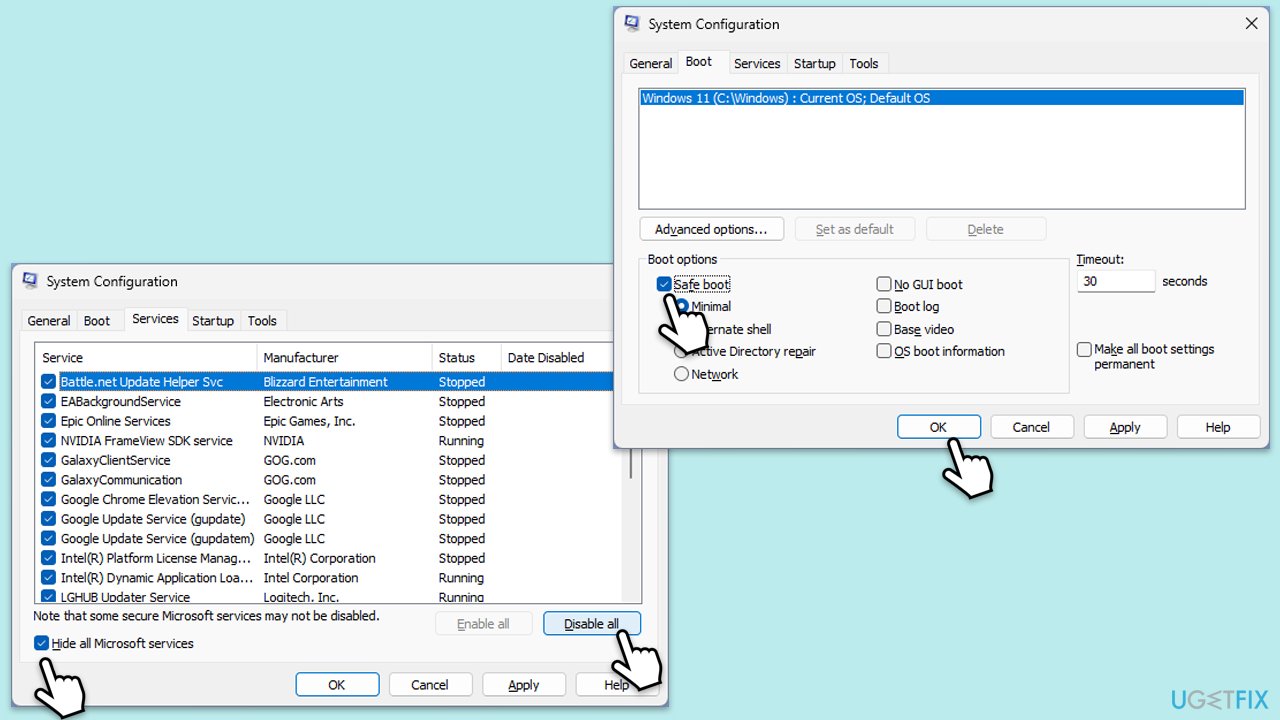
Correction 4. Exécutez les analyses SFC et DISM
Les fichiers système corrompus peuvent entraîner des erreurs d'application. L'exécution d'analyses SFC et DISM peut aider à identifier et à résoudre ces problèmes.
- Tapez cmd dans la recherche Windows.
- Cliquez avec le bouton droit sur Invite de commandes et sélectionnez Exécuter en tant qu'administrateur.
- Contrôle de compte d'utilisateur vous demandera si vous autorisez les modifications du système – cliquez sur Oui.
- Copiez et collez cette commande et appuyez sur Entrée :
sfc /scannow - Attendez la fin de l'analyse.
- Dès qu'il aura terminé, Windows signalera si des violations d'intégrité ont été détectées et si elles peuvent être corrigées. Quel que soit le résultat, utilisez ensuite ces commandes, en appuyant sur Entrée après chacune :
Dism /Online /Cleanup-Image /CheckHealth
Dism /En ligne /Cleanup-Image /ScanHealth
Dism /Online /Cleanup-Image /RestoreHealth
(Remarque : si vous obtenez une erreur lors de l'exécution de cette dernière commande, ajoutez /Source:C:RepairSourceWindows /LimitAccess et réessayez).
- Fermez l'invite de commande et redémarrez votre ordinateur.
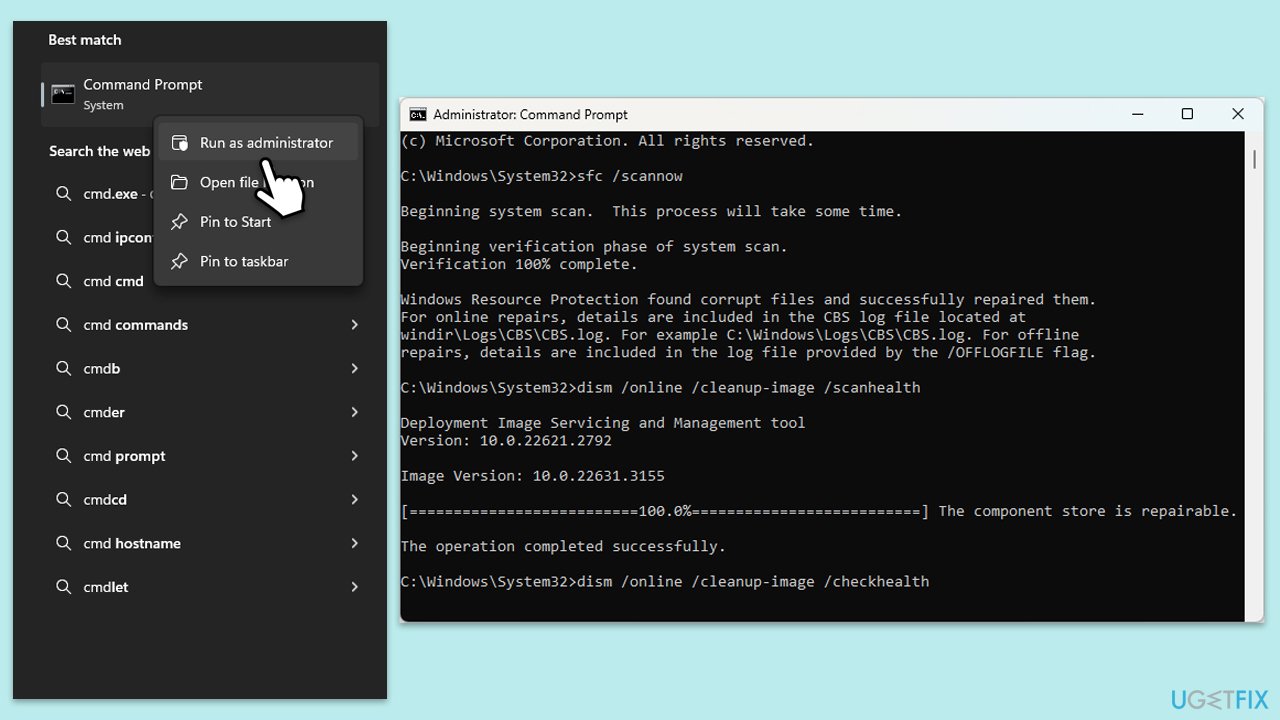
Correction 5. Réinstallez le gestionnaire de packages Windows
La réinstallation du gestionnaire de packages Windows peut résoudre les problèmes liés à l'exécutable.
- Ouvrez PowerShell en tant qu'administrateur.
- Tapez la commande suivante et appuyez sur Entrée :
winget désinstalle WindowsPackageManager - Après la désinstallation, tapez la commande suivante et appuyez sur Entrée :
winget install WindowsPackageManager - Redémarrez votre ordinateur et testez si l'erreur a été résolue.
Correction 6. Rechercher des logiciels malveillants
Les logiciels malveillants peuvent provoquer des erreurs d'application et perturber les fonctionnalités du système. Vous pouvez utiliser une application de sécurité tierce de confiance, bien que Microsoft Safety Scanner ou Windows Defender intégré puissent tout aussi bien faire le travail :
- Tapez Sécurité Windows dans la barre de recherche Windows et appuyez sur Entrée.
- Sélectionnez Protection contre les virus et les menaces.
- Choisissez Options de numérisation.
- Choisissez Analyse hors ligne Microsoft Defender et cliquez surAnalyser maintenant.
- Votre ordinateur va immédiatement redémarrer et lancer une analyse approfondie.
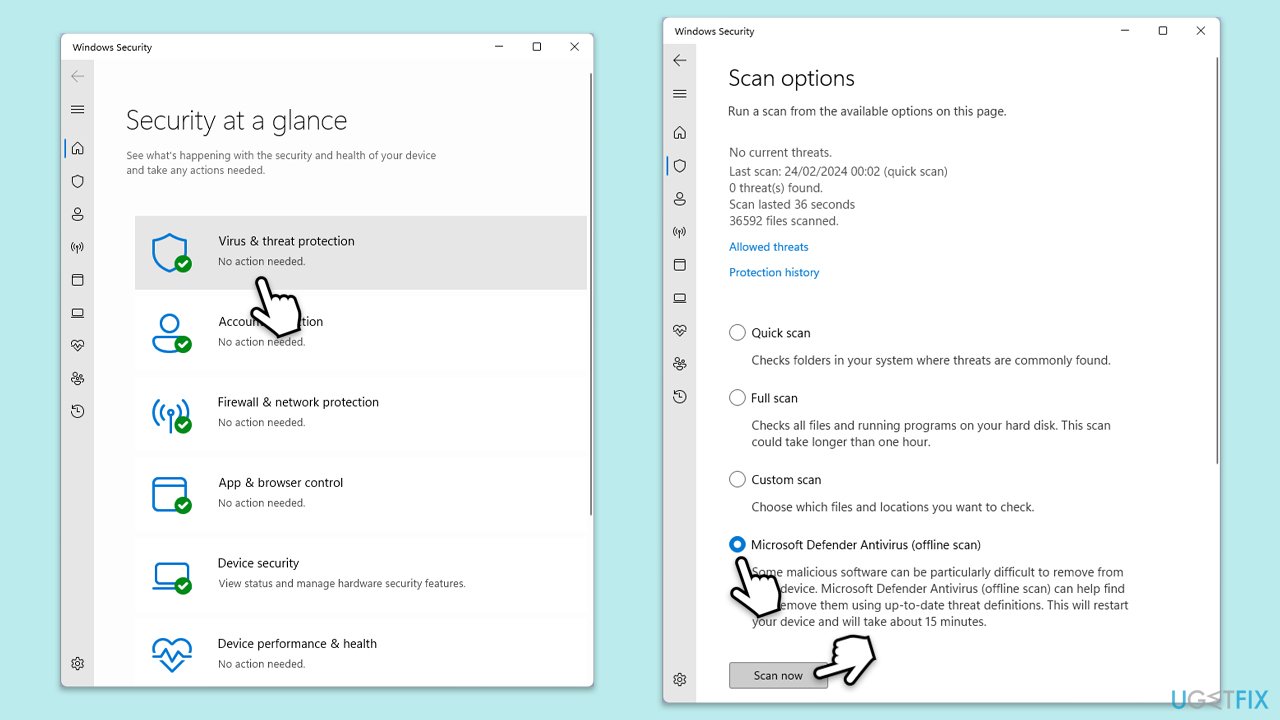
Correction 7. Réinitialiser les composants du système
La réinitialisation de composants système spécifiques peut aider à corriger les erreurs d'application persistantes.
- Ouvrez Invite de commandes en tant qu'administrateur.
- Arrêtez les services liés à Windows Update en exécutant les commandes suivantes une par une, en appuyant sur Entrée après chacune d'elles :
net stop wuauserv
net stop cryptSvc
net stop bits
net stop msiserver - Renommer les dossiers SoftwareDistribution et Catroot2 en exécutant les commandes suivantes :
ren C:WindowsSoftwareDistribution SoftwareDistribution.old
ren C:WindowsSystem32catroot2 Catroot2.old
Remarque : Si votre installation de Windows pas sur le lecteur C, remplacez « C » par la lettre de lecteur appropriée.
regsvr32.exe /s atl.dll
regsvr32.exe /s urlmon.dll
regsvr32.exe /s mshtml.dll
netsh winsock réinitialiser
netsh Winsock réinitialiser le proxy - Redémarrez les services liés à Windows Update en exécutant les commandes suivantes :
net start wuauserv
net start cryptSvc
bits de démarrage net
bits de démarrage net - Redémarrez votre ordinateur.
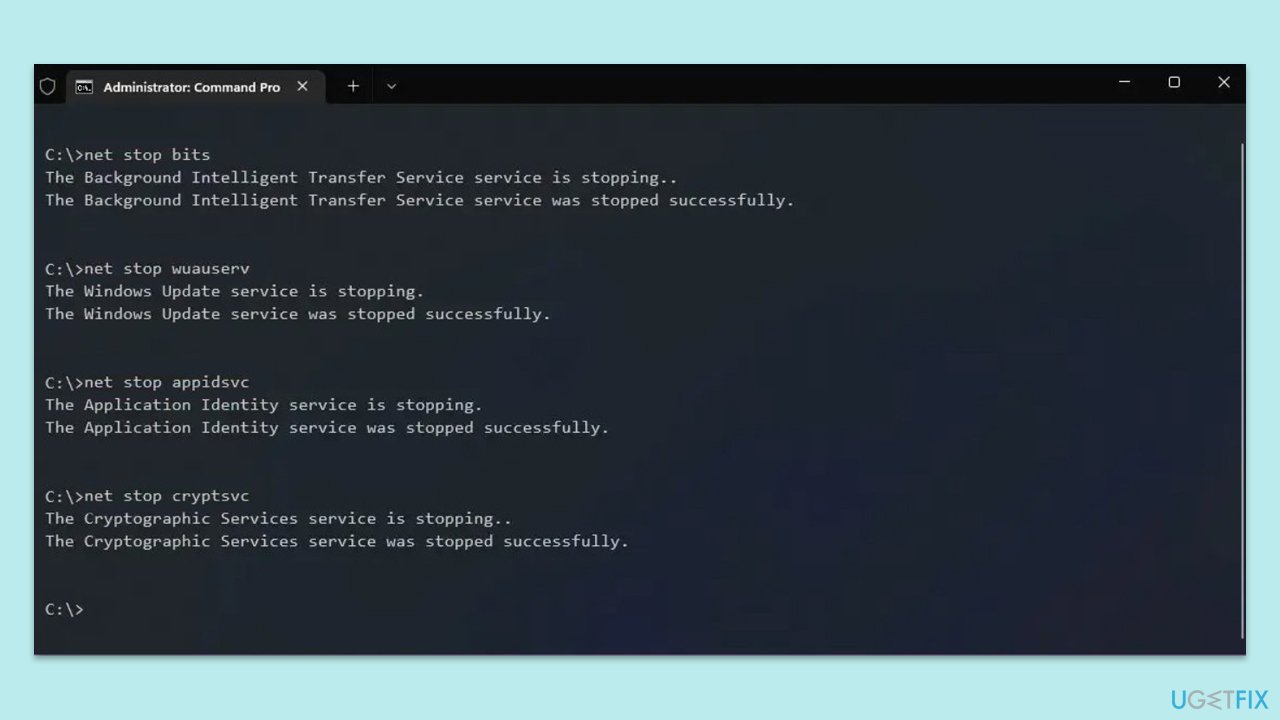
Fix 8. Utilisez l'outil de création de support pour réparer Windows
Réparer Windows à l'aide de l'outil de création multimédia peut résoudre des problèmes système plus profonds tout en préservant vos fichiers et applications intacts.
- Visitez le site Web officiel de Microsoft et téléchargez le support d'installation de Windows 10. (Version Windows 11).
- Double-cliquez sur le programme d'installation et sélectionnez Oui lorsque UAC apparaît.
- Accepter les conditions.
- Sélectionnez Mettre à niveau ce PC maintenant et sélectionnez Suivant.
- Windows va maintenant télécharger tous les fichiers nécessaires – cela peut prendre un certain temps.
- Acceptez à nouveau les conditions et cliquez sur Suivant.
- Avant d'installer, assurez-vous que vous êtes satisfait de vos choix (sinon, vous pouvez cliquer sur l'option Modifier les éléments à conserver).
- Cliquez sur Installer pour commencer le processus de mise à niveau.
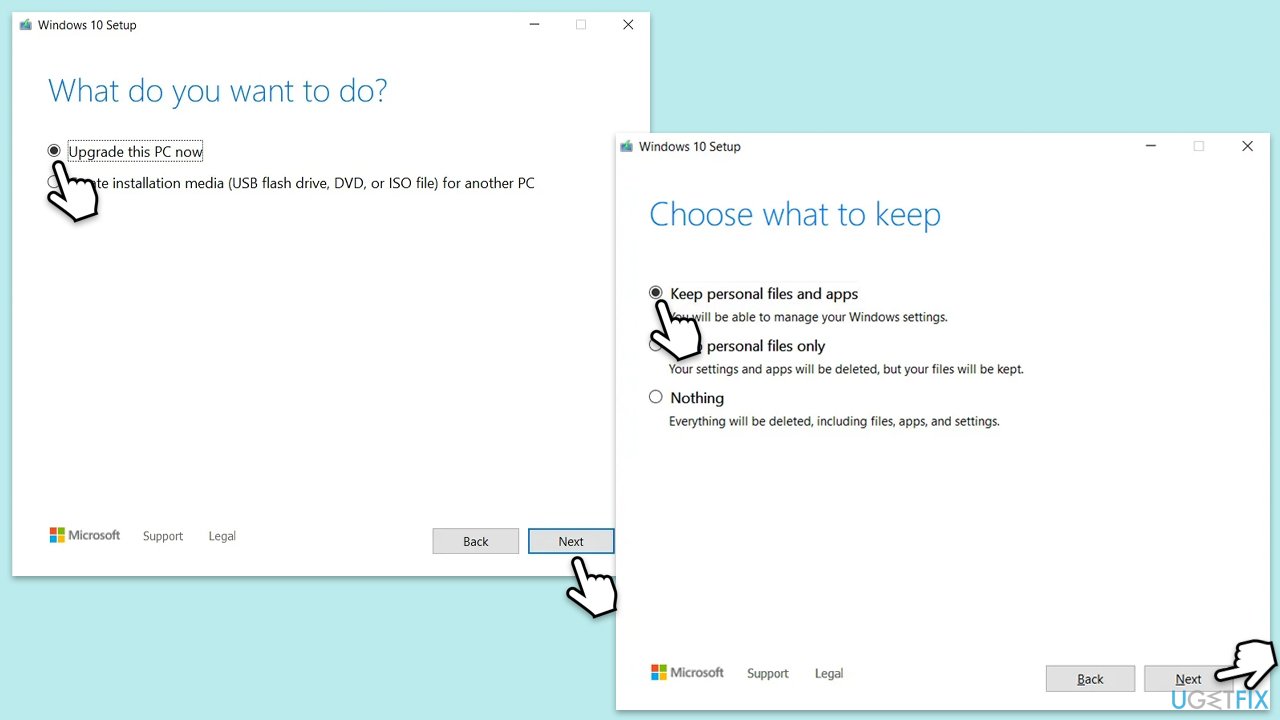
Ce qui précède est le contenu détaillé de. pour plus d'informations, suivez d'autres articles connexes sur le site Web de PHP en chinois!
Articles Liés
Voir plus- Comment résoudre l'erreur fatale de Win11Steam
- Comment résoudre le problème selon lequel l'installation de Win11 nécessite TPM2.0
- Étapes simples et efficaces pour résoudre l'erreur 0x80070057
- Correction de l'erreur 0x80070057 : résolvez rapidement les problèmes informatiques
- guide win11 pour installer des applications Android

